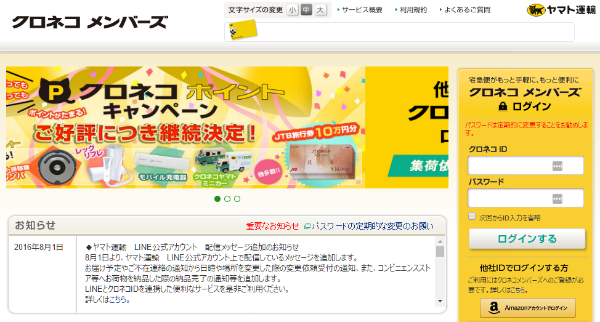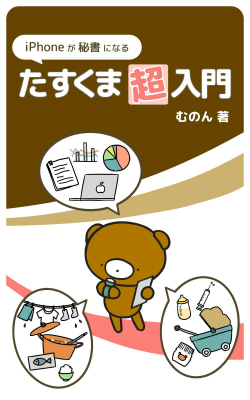以下のニュースを見て、さっそく設定しました。
以下のニュースを見て、さっそく設定しました。
» ヤマト運輸、宅配便を受け取りやすい曜日・時間帯をあらかじめ指定できる「Myカレンダーサービス」
例えば、Myカレンダーサービスに水曜日の20~21時の時間帯を設定しておくと、火曜日の12~14時に発送予定の荷物があった場合でも、配送時間が水曜日の20~21時に自動で変更される。設定した曜日・時間帯から配送時間を変更したい場合は、「お届け予定eメール」から個別に変更することも可能。
従来も、お届け予定eメールなどから配送日時を変更できるサービスを提供していたが、Myカレンダーサービスを活用することで、その都度、日時を変更する手間が省けるとしている。
これは、タスク管理的には、不定期に発生するリピートタスクの時間帯を固定できるようになった、という意味であります。実は今までは手間がかかっていたのだということを改めて実感しました。
さっそく時間帯を設定した
ネットショッピング等で、注文時に時間帯を指定できなかった(し忘れた)場合、手動で時間帯を変更していたのですが、よくよくふり返ると、
- 20:00~21:00
という一択がほとんどでした。また、曜日については特にこだわりはないので、以上を踏まえて以下のような設定にしました。
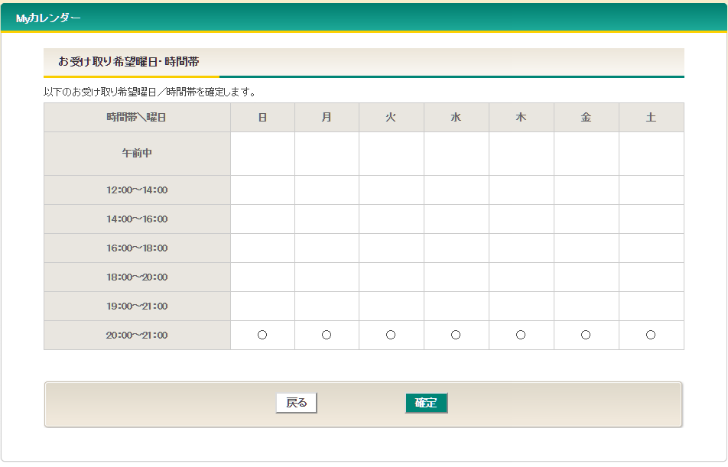
「Myカレンダーサービス」の設定手順
設定手順は以下の通り。
▼サービス一覧の「受け取る」枠内にある「Myカレンダーサービス」をクリック
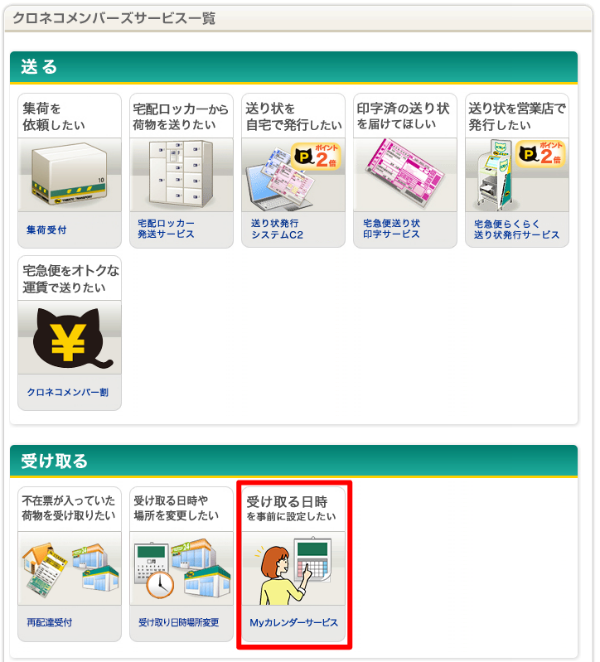
▼希望の曜日と時間帯にチェックを入れて「確認」をクリック

▼設定内容を確認したうえで「確定」をクリック
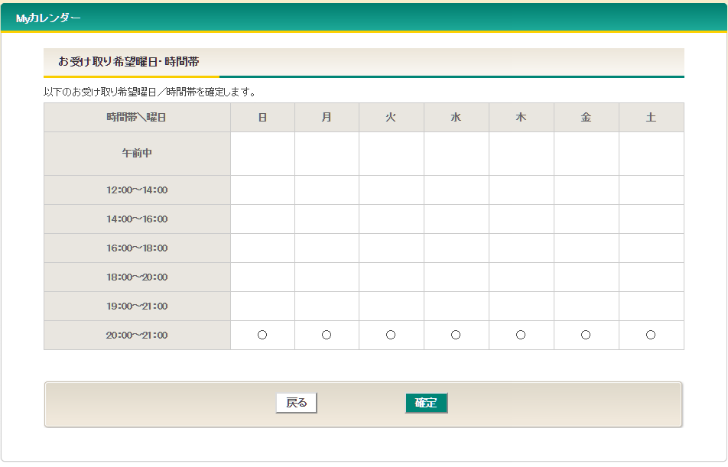
▼以下のような確認メールが届く
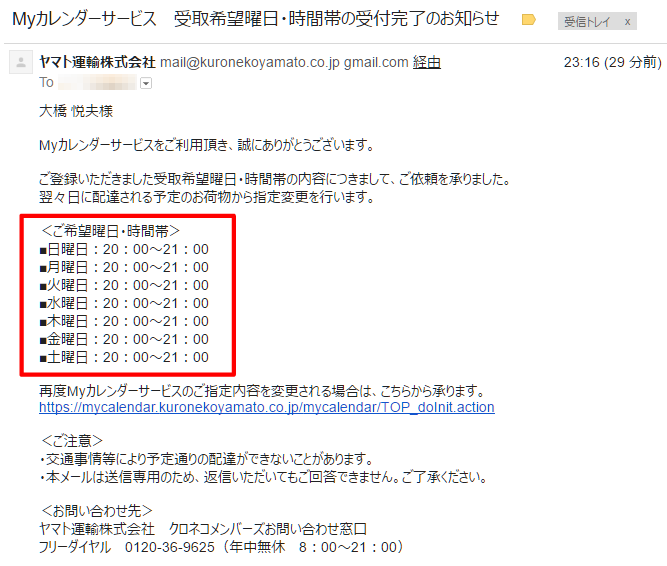
なお、設定が反映されるのは「翌々日に配達される予定の荷物から」とのことです。
いつ割り込まれてもいい時間帯を極小化する
荷物を受け取る予定というのは、不定期に発生するアポイントと同じで、場所と時間(帯)が固定されています。
ミーティングなどであれば、その時間になったら指定の時間までに指定の場所に移動すればOKです。言い換えれば、指定の時間までは自分の時間として活用することができます。
一方、荷物を受け取る予定は、時間帯だけが決まっていて正確な時刻が未定であるため、その時間帯の間は“対応体制”をキープする必要があります。いつ割り込まれてもいいように一定の注意を割く必要があるわけです。
 自宅で一人で仕事をしているときに、うっかりヘッドホンをつけて音楽を大音量で流したりしていると、在宅にもかかわらず不在票を入れられてしまうことがあり、再配達手配のための余計な「仕事」が発生します。配達員の方にも迷惑をかけてしまいます。
自宅で一人で仕事をしているときに、うっかりヘッドホンをつけて音楽を大音量で流したりしていると、在宅にもかかわらず不在票を入れられてしまうことがあり、再配達手配のための余計な「仕事」が発生します。配達員の方にも迷惑をかけてしまいます。
そうなると、この「荷物を受け取る予定」に対応するための最適解は、「いつ割り込まれてもいい時間帯」を固定したうえで極小化する、ということになります。
そういう意味では、7つの時間帯の中でもっとも短い「20:00~21:00」(1時間)が僕にとってはベストです。
例えば、「午前中」という時間帯は早ければ8時台から12:00までの最大4時間の時間枠であり、4時間ずっと「いつ割り込まれてもいいように一定の注意を割き続ける」のは、仕事がはかどる午前中という時間帯の性質を考えても、もったいないと感じます。
一方、「20:00~21:00」であれば1時間という極小枠なうえに、夜の時間帯でもあるので、書類整理など途中で割り込まれても構わない作業に取り組んでおくのにうってつけです。
ついでに言えば、家族が不在のときは20:00までに帰宅しないといけないので、日中の出先での作業効率を引き上げる効用も得られます。
たすくまに荷物受け取りタスクをリマインダーとして設定する
荷物の受け取りは不定期に発生するため「今日は荷物が届く」という予定を忘れないようにするために、たすくまに以下のようなリピートタスクを作っています。
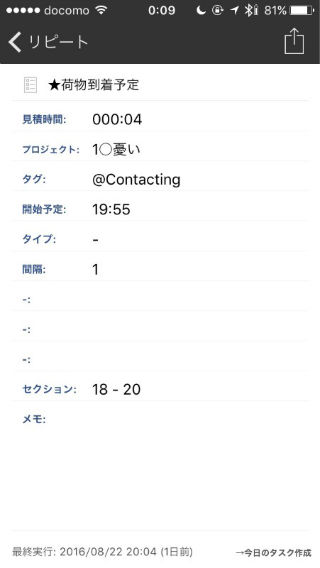
「開始予定」を19:55としているのは「あと5分で荷物を受け取れる体制に移行せよ」というリマインダーの意味を込めています。例えば、ヘッドホンで音楽を聴いていたり、大音量で映画を観ていたりすれば、中断するかボリュームを小さくするなどの対応をとるためのトリガーとなるわけです。
「タイプ」は通常は「日リピート」や「週リピート」など、リピートの種類を指定する項目ですが、荷物の受け取りは不定期リピートなので「-」(指定なし)にしています。こうすることで、普段はタスクリスト上には現れず、必要なときにだけ呼び出す“非常勤リピートタスク”として扱うことができます。
呼び出すときに「★」(iPhoneでは「ほほ」で変換できるように単語登録しています)で検索します。以下の画面は検索した直後の画面で、ここで「★荷物到着予定」をタップすることで今日の予定に入ります(「★東急ベル~」はネットスーパーで、19:30~21:00の時間帯に対応)。
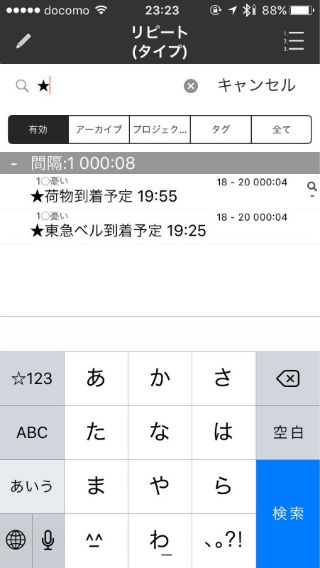
ネットショッピングで注文時に到着日時を指定した場合は、注文直後にこのリピートタスクを作ってしまえば忘れません。到着日の朝にその日の予定を一通り確認するので、そこで「あ、今日は20:00までに帰宅しないと」と思い出すことができます。
ついでに、何が届くのかも書いておくことで「届いた後に○○をしよう」という段取りを考えやすくなるのでおすすめです。
例えば、SIMカードが到着するなら、その後にSIMカードの入れ替え作業が発生するはずですから、「★荷物到着予定:SIMカード」と書いてあったほうがいいわけです。
以下は実際に「折り畳み傘」を受け取ったときの画面です。このように「ラベル」を書いておくことで急ぎの荷物でなければ「ダンボールの開封は週末でいいかな」という判断をするための材料になります。
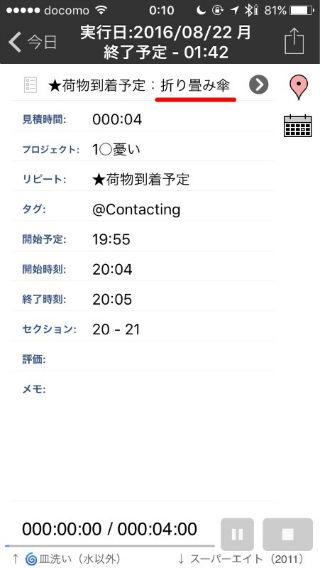
まとめ
というわけで、日時固定の予定が決まったら、その場で予定として入れてしまうことで、受け入れ体制を整えることができます。
こう書くと当たり前の話でしかないのですが、例えば、以下のような「予定」であれば、先に把握しておくことは先手を打つうえで欠かせません。
- 業者から見積もりが到着予定(8月23日)
- A君から企画書の草案が届く予定(8月24日)
- 断水(8月25日 10:00~12:00)
こういった、自分にとっては待つだけの「予定」でも、先に把握しておくことで、
- 「見積もりが届いたら部長と打ち合わせしよう」
- 「企画書の草案、明日までだけど大丈夫?」
- 「断水に備えて10時までに水仕事を片づけよう」
といった先回りが自然とできるようになります。
さらに、日にちだけでなく時間にも意識が向くようになります。例えば、「業者から見積もり」が何時に届くかでその後の予定が決まるような場合は「8月23日の何時くらいにいただけそうでしょうか?」といった問い合わせをすることになるでしょう。
こうすることで、自分の裁量範囲がぐっと限定されます。一見すると不利な立場に立たされたように感じられるかもしれませんが、実はその真逆です。
なぜか。
ヤマト運輸といえば…
関連記事
・たすくま・TaskChuteに登録する一日あたりのタスク数を適正にすると仕事が進み始める
・習慣を長続きさせるための「無理なく続けられるペース」を見つけ出す仕組み
・リピートタスクを勘定科目に見立てると、時間の使い方を改善するヒントが得られる
» Taskuma — TaskChute for iPhone